Helppo ja nopea Android Root -opas

Kun olet roottannut Android-puhelimesi, sinulla on täydet järjestelmän käyttöoikeudet ja voit suorittaa monenlaisia sovelluksia, jotka vaativat root-oikeudet.
Nykyaikaisen älypuhelimen kosketusnäytön käyttöliittymä on yleensä todella intuitiivinen käyttää. Verkkosivujen selaaminen on helppoa pyyhkäisemällä ylös ja alas. Kun sää kuitenkin kylmenee, saatat haluta pukea hanskat käteen, kun olet ulkona. Jotkut käsineet on erityisesti suunniteltu toimimaan kosketusnäyttölaitteiden kanssa. Jos käytät käsineitä, jotka eivät kuitenkaan toimi kosketusnäytön kanssa, puhelimen käyttö ulkona voi olla vaikeaa tai viileää.
Androidin Dolphin-selaimessa on ominaisuus, joka voi auttaa sinua tässä tilanteessa. Voit määrittää puhelimen äänenvoimakkuuspainikkeet vierittämään verkkosivua tai vaihtamaan välilehtiä puolestasi äänenvoimakkuuden muuttamisen sijaan.
Voit määrittää äänenvoimakkuusnäppäinten toiminnan Dolphin-selaimessa siirtymällä sovelluksen sisäisiin asetuksiin. Voit tehdä tämän napauttamalla ensin Dolphin-kuvaketta alapalkin keskellä.
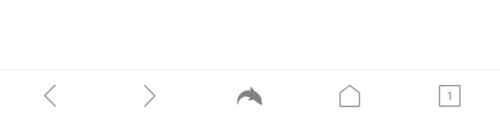
Napauta Dolphin-kuvaketta alapalkin keskellä päästäksesi sovelluksen sisäisiin asetuksiin.
Seuraavaksi voit avata asetukset napauttamalla ponnahdusikkunan oikeassa alakulmassa olevaa hammasrataskuvaketta.
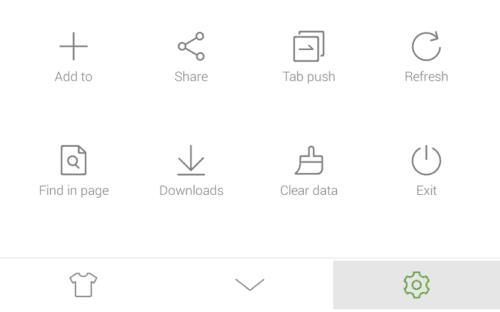
Napauta ponnahdusikkunan oikeassa alakulmassa olevaa hammaspyöräkuvaketta avataksesi sovelluksen sisäiset asetukset.
Siirry "Lisäasetukset"-välilehteen oikeassa yläkulmassa ja napauta sitten "Lisää" "Muokkaa"-aliosion alaosassa.
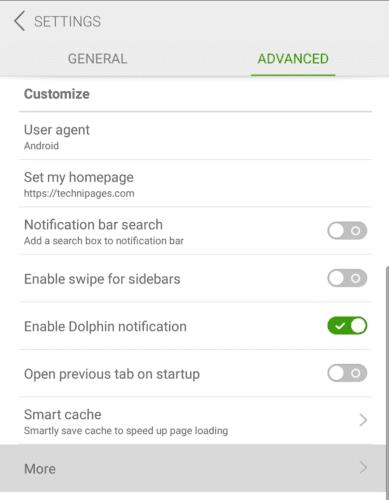
Napauta "Lisäasetukset"-välilehden "Muokkaa"-aliosion alaosassa "Lisää".
Seuraavaksi sinun täytyy napauttaa "Äänenvoimakkuuspainikkeen toiminto", joka löytyy toiseksi alhaalta, määrittääksesi äänenvoimakkuuspainikkeiden toiminnan.

Napauta "Äänenvoimakkuuspainikkeen toiminto", joka löytyy toiseksi alhaalta, määrittääksesi äänenvoimakkuuspainikkeiden toiminnan.
Voit valita kolmesta eri käytöksestä. "Android-oletustoiminto" pitää äänenvoimakkuuspainikkeet oletusarvoisina. "Scroll up/down page" määrittää äänenvoimakkuuspainikkeet vierittämään sivua ylös ja alas. "Vaihda välilehtiä" määrittää äänenvoimakkuuspainikkeet siirtymään avoimien välilehtien välillä.
Napauta vain toimintaa, jonka haluat määrittää, ja se tallennetaan välittömästi.
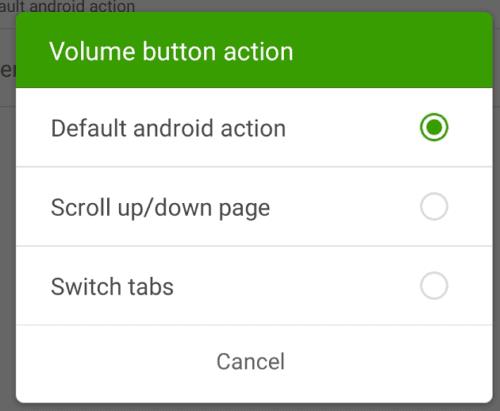
Valitse, mitä toimintoa haluat äänenvoimakkuuspainikkeiden tekevän.
Kun olet roottannut Android-puhelimesi, sinulla on täydet järjestelmän käyttöoikeudet ja voit suorittaa monenlaisia sovelluksia, jotka vaativat root-oikeudet.
Android-puhelimesi painikkeet eivät ole vain äänenvoimakkuuden säätämiseen tai näytön herättämiseen. Muutamalla yksinkertaisella säädöllä niistä voi tulla pikanäppäimiä nopeaan valokuvan ottamiseen, kappaleiden ohittamiseen, sovellusten käynnistämiseen tai jopa hätätoimintojen aktivoimiseen.
Jos unohdit kannettavan tietokoneesi töihin ja sinulla on kiireellinen raportti lähetettävänä pomollesi, mitä sinun pitäisi tehdä? Käytä älypuhelintasi. Vielä hienostuneempaa on muuttaa puhelimesi tietokoneeksi, jolla voit tehdä useita asioita samanaikaisesti helpommin.
Android 16:ssa on lukitusnäytön widgetit, joilla voit muuttaa lukitusnäyttöä haluamallasi tavalla, mikä tekee lukitusnäytöstä paljon hyödyllisemmän.
Androidin kuva kuvassa -tilan avulla voit pienentää videota ja katsoa sen kuva kuvassa -tilassa, jolloin voit katsoa videota toisessa käyttöliittymässä, jotta voit tehdä muita asioita.
Videoiden muokkaaminen Androidilla helpottuu tässä artikkelissa lueteltujen parhaiden videonmuokkaussovellusten ja -ohjelmistojen ansiosta. Varmista, että sinulla on kauniita, taianomaisia ja tyylikkäitä kuvia jaettavaksi ystävien kanssa Facebookissa tai Instagramissa.
Android Debug Bridge (ADB) on tehokas ja monipuolinen työkalu, jonka avulla voit tehdä monia asioita, kuten etsiä lokeja, asentaa ja poistaa sovelluksia, siirtää tiedostoja, roottata ja flashata mukautettuja ROM-levyjä sekä luoda laitteiden varmuuskopioita.
Automaattisesti napsauttavien sovellusten ansiosta sinun ei tarvitse tehdä paljoa pelatessasi pelejä, käyttäessäsi sovelluksia tai suorittaessasi laitteella olevia tehtäviä.
Vaikka mitään taikakeinoa ei olekaan, pienet muutokset laitteen lataus-, käyttö- ja säilytystavoissa voivat hidastaa akun kulumista merkittävästi.
Puhelin, jota monet ihmiset rakastavat juuri nyt, on OnePlus 13, koska siinä on erinomaisen laitteiston lisäksi myös ominaisuus, joka on ollut olemassa jo vuosikymmeniä: infrapunatunnistin (IR Blaster).







